Word ile hazırladığınız bir belgeye, önemli bilgileri ya da şirket logolarını içeren etkileyici başlıklar ekleyebilirsiniz.
Word'ün sunduğu "Üstbilgi ve Altbilgi" ekleme özelliği, sayfalarınızı göze hoş gelen başlıklarla süslemenizi sağlar. Üstelik bu başlıkları kaydedebilir ve yeni bir belge hazırlamanız gerektiğinde, aynı başlığı kolaylıkla yeninden kullanabilirsiniz. İşte yapmanız gerekenler;
1- İlk olarak menü çubuğunda göreceğiniz "Görünüm" menusunu açın ve "Üstbilgi ve Altbilgi" seçeneğine tıklayın.
2- Sayfanın en üst bölümünde, içinde imlecin yanıp söndüğü bir bilgi kutusu belirecektir. Bu arada yazıların da silikleştiğini göreceksiniz. Ayrıca, bilgi kutusu ile ilgili ayarları yapabileceğiniz bir araç çubuğu da ortaya çıkacaktır.
3- Bilgi kutusuna dilediğiniz metni yazın ve tercihinize göre biçim verin. Satır düzeni, yazı tipi boyutu ve font ayarlarını zaten biliyorsunuz.
Başlık Özellikleri
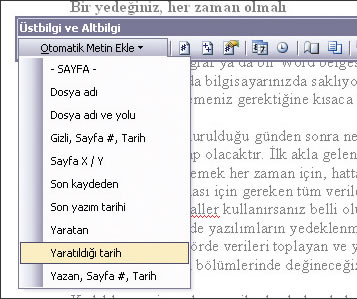
4- Açılan araç çubuğunun yardımıyla, sayfalarınıza sayfa numarası, oluşturulma tarihi ve saat eklemeniz mümkün. Üstelik Word, tarih ve saat gibi bilgileri, herhangi bir işleme gerek duymadan otomatik olarak güncelleyecektir.
5- Dilerseniz, bilgi kutusuna otomatik metinler de yerleştirebilirsiniz. Araç çubuğunun sol kısmında "Otomatik Metin Ekle" menüsü yer alır. Burada, önceden hazırlanmış otomatik metinlerden herhangi birine tıklayarak, o metni kolayca sayfanıza yerleştirebilirsiniz.
6- Bilgi alanına resim eklemeniz de mümkün. Önce sayfaya ekleyeceğiniz resmi Paint programı ile açın ve panoya kopyalayın. Bunun için "CTRL + C" kombinasyonunu kullanabilir ya da "Düzen" menüsünden "Kopyala" seçeneğine baş vurabilirsiniz. Daha sonra bilgi alanına farenin sağ tuşu ile tıklayarak, açılan menüden "Yapıştır" satırını seçin.
İpucu
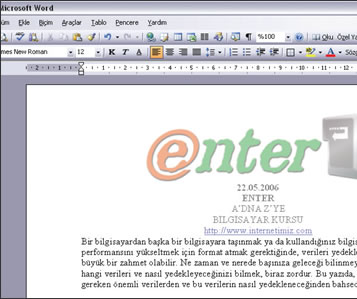
7- Resminizin nerede ve ne şekilde yer alacağını ayarladıysanız, artık belgenizle çalışmaya geri dönebilirsiniz. Belgeye dönmek için, araç çubuğunun en sağındaki "Kapat" komutuna tıklayın.
8- Belgenizin her bir sayfasında, az önce oluşturmuş olduğunuz bilgi alanın yer aldığını göreceksiniz. Eğer hoşunuza gitmeyen bir şey varsa, aynı yöntemi izleyerek değişiklik yapmanız mümkün.
İPUCU: "Üstbilgi ve Altbilgi" seçeneğine tıkladığınızda, sayfaların alt kısmında da birer bilgi kutusu açılır. Bu kutulara "Altbilgi Kutusu" adını veriyoruz. Altbilgi kutularına metin ya da resim eklemek İçin, bu sayfalarda anlatılanları tekrarlamanız yeterli. Altbilgi kutusu, genellikle adres ve telefon numarası gibi ayrıntılar için kullanılır.
